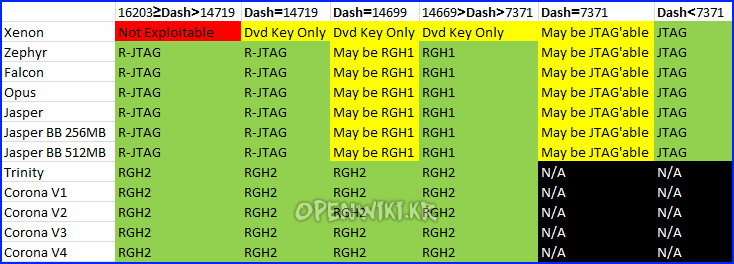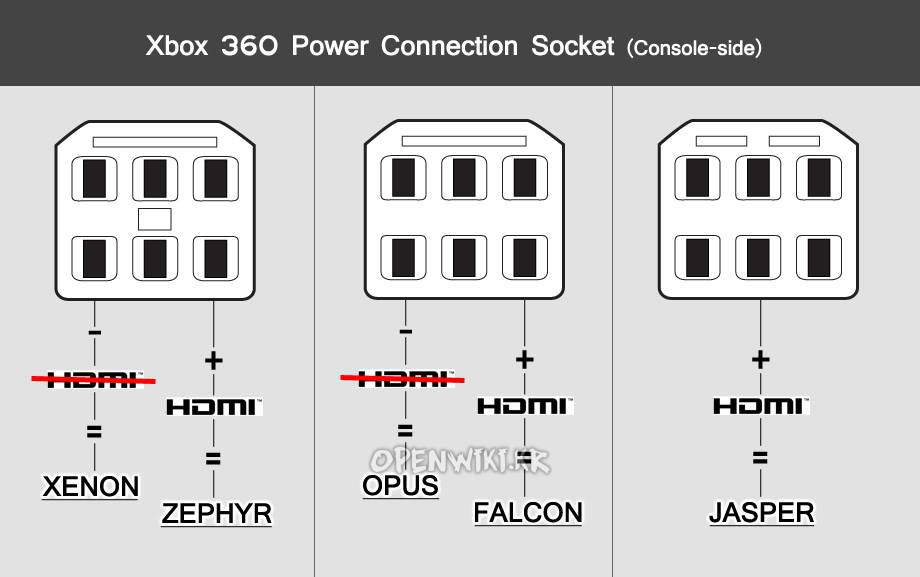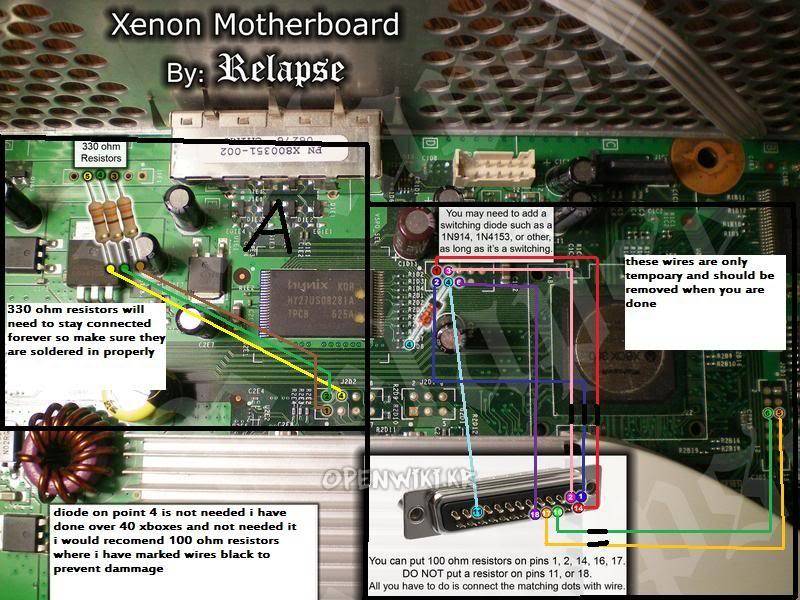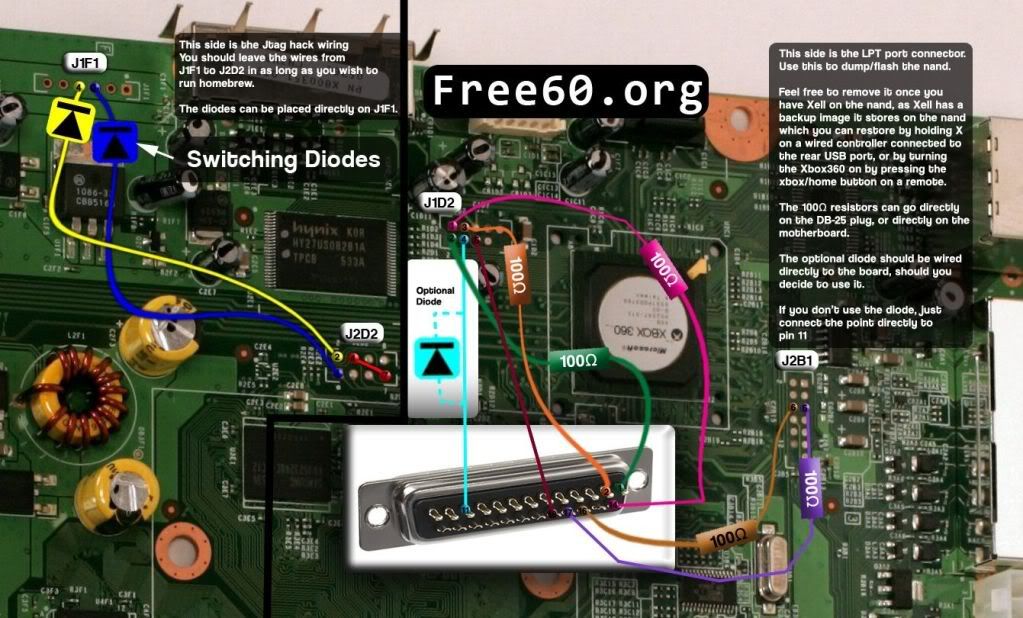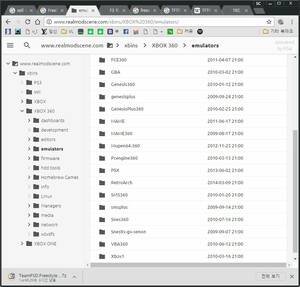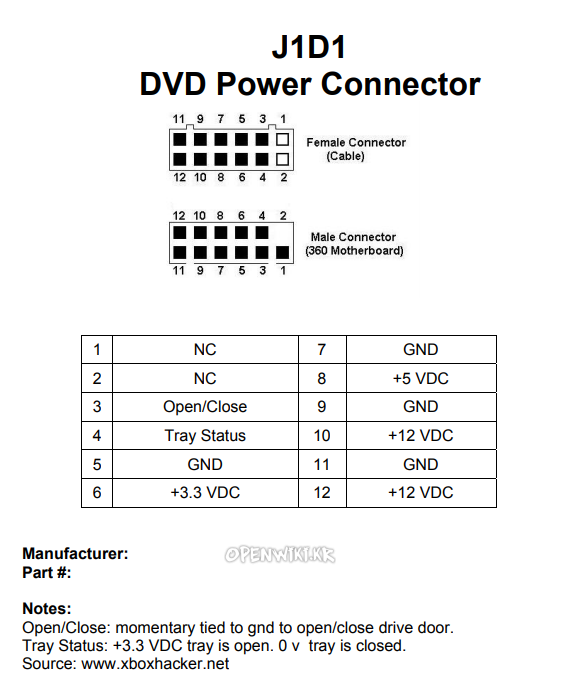목차
Xbox360 JTAG
JTAG이라는 것은 임베디드하드웨어의 디버깅용으로 만들어진 표준포트 및 통신규약을 말한다. 이에 대한 친절한 설명은 여기 참조.
JTAG를 이용한 핵펌은 XBOX 360 7371버전 이하 대시보드 소프트웨어의 결함과 플래쉬롬 디버깅기능(JTAG)을 이용해서 플래쉬롬에 저장되어 있는 펌웨어에서 cpu키값을 추출하고, 이를 개조된 펌웨어에 삽입하여 개조된 펌웨어가 동작할 수 있도록 한 것이다. 7371버전 이후의 대쉬보드가 설치된 기기들은 이 방법은 불가능하다.
때문에, 제논/제퍼/팔콘/제스퍼만 가능하고 슬림은 jtag이 가능한 모델이 없다. 2)
JTAG이외에도 다른 방법들이 있으니 아래 사진을 참고한다.
jtag은 부팅실패가 부트 글리치에 비해 거의 없으며 부팅시간도 글리치에 비해 더 빠르다. 더 완전한 툴해킹법이라 볼 수 있다.3)
사전지식
이 글의 정보로를 바탕으로 개조를 시행하다가 발생한 모든 결과에 관한 책임은 개조한 본인에게 있다.
원리
엑스박스는 운영체계(대쉬보드)의 저장을 위해서 플래쉬메모리(NAND)를 사용한다. 핵펌은 이 메모리에 있는 운영체제(펌웨어)를 해킹된 운영체제로 덮어쓰는 것이다. DVD롬이 아닌 외장하드에서 데이터를 읽어들일 수 있게 된다.
PSP나 Wii는 소프트웨어적으로 이 펌웨어를 갈아치울 수 있지만, 아쉽게도 삼돌이는 하드웨어를 손보지않는 이상 낸드메모리에 접근할 방법이 없다. 그래서 PSP나 Wii에 비해 소프트웨어적인 작업이외에 하드웨어적인 개조가 병행되어야 하기에 난이도가 높다.
낸드플래시 접근에 필요한 하드웨어적 방법으로 360기판의 JTAG를 이용한다. JTAG란 디버그(버그퇴치 작업)용 회로이다.
JTAG회로에 접속하여 데이터 입출력을 하는 방법은 다시 두가지로 나뉜다.
- PC의 프린터포트를 사용한 시리얼방식이있고
- 따로 구입한 USB JTAG모듈을 엑박에 연결, PC의 USB포트로 접속
시리얼방식은 기술적으로 간단하지만 전송속도가 느린 탓에 시간이 오래 걸린다는 단점이있고(16mb 한번 읽어들이는데 45분정도), USB는 모듈을 구입하는 금전적 지출(4만원++?)과 모듈을 설치하는 기술적 어려움(더 어렵다)이 있지만 빠른 전송속도로 16M의 낸드를 3분 정도에 낸드를 읽어들일 수 있다는 장점이 있다.
시리얼 LPT입출력이라면 256M는 10시간, 512M라면 20시간이 걸린다고함. 대용량 낸드의 엑박이라면 정신건강 상 usb jtag보드를 사거나 업자에게 맡기는 편이 좋을 듯함.
어느 쪽을 선택할 지는 유저맘이지만 아래는 프린터포트 방식을 설명한다.
삼돌이 구분하기
대쉬보드 확인
JTAG에서 가장 중요한건 삼돌이 대쉬보드의 버전임. 대쉬보드는 삼돌이 기동 후 시스템 설정에서 확인할 수 있다. JTAG로더 개조가 가능한 대쉬보드 버전은 2.0.7371.0 까지임. 인터넷에 접속할 때 자동으로 대쉬보드 업데이트가 되므로 거실에 10년째 한번도 켜지 않고 먼지 쌓인 채로 방치되어 있던 삼돌이가 아니라면 사실 불가능하다. 대쉬보드 버전만 낮다면 제논, 제퍼, 팔콘, 제스퍼까지의 삼돌이는 JTAG핵펌이 가능하다.4)
주의
당연하지만 일단 삼돌이 배를 따는 순간부터 마소의 AS는 받을 수 없다. (이건 옛날 이야기이고, 이미 AS기간은 다 지났다.)
레드링이 뜨는 가장 주요한 이유가 설계구조 상의 결함으로 발생하는 열에 의한 것이라고 봤을 때 DVD롬의 구동이 필요없는 로더로 인해 어느 정도 리스크가 덜어지는 점도 있긴하지만, 그래도 항시 레드링의 위협에서는 자유로울 수 없다는 점을 명심하기 바란다.
또한 엑박 라이브도 밴 당할 수도 있다.
방법
초보를 위한 XBOX360 하드로더 튜토리얼 을 참고하였다. 원글은 날아갔고, 펌글도 사진이 안보이는 상태이다.
선요약
- 삼돌이를 하드웨어적으로 JTAG를 경유해 PC와 직접연결
- PC에서 삼돌이 낸드플래시로 핵펌(XBReboot or freeboot)을 설치
- 공DVD에 로더(XEXMENU)를 구운 뒤 삼돌이에서 기동시켜 메모리유닛이나 삼돌이용 하드에 데모버전게임으로서 로더를 설치.
- 대쉬보드에서 로더를 구동시키고 로더에서 USB에 연결된 외장하드(혹은 USB메모리)의 데이터, 게임을 구동.
준비물
분해 시 필요한 도구
- 별모양 드라이버(Torx) (이게 없으면 메인보드는 구경도 못함. T8과 T10크기 별나사를 풀어야 하는데 우겨넣으면 T9형식 하나로 둘다 가능하다) 일반 철물점에서는 잘 안팔고, 온라인에서 구입가능하다.
- 소형 드라이버 (안경드라이버, 가장 작은 것으로 일자드라이버)
- 분해 용 도구
납땜 작업 시 필요한 도구
- 인두 (끝이 뾰족한 것)
- 땜납 (얇은 것)
- 전선, 혹은 리드선 70cm 정도 7가닥 (가늘수록 좋은데 심이 하나짜리인 단심을 추천함. 피복을 벗기면 심이 여러 갈래로 갈라지는 전선은 납땜이 어렵다. 색은 여러가지로 구하는 편이 이후에 구분하기 편하다. 랜선이 8가닥이므로 강추천)
- 100Ω(100옴) 짜리 저항 5개 (와트 수 상관없음)
- 작은 롱노우즈 플라이어 펜치 (주둥이가 길고 가는 모양)
- LPT포트용 25핀단자 (흔히들 말하는 프린터포트 단자임. PC에 연결할테니 당연히 숫놈으로. d-sub male 25p, d-sub hood 5p)
기타 있으면 좋은 것
- 플럭스 (납땜을 원활하게 하기 위한 기름으로 납땜이 잘 붙도록 한다.)
- 테스터 (잘 안되면 회로 단락을 확인해봐야 한다)
- 핀셋
윈도우가 설치된 컴퓨터
- 프린터 단자가 있는 컴퓨터가 필요하다. (즉, 구형)
- OS는 윈도우XP 32bit (혹은 Windows Vista 32-bit, Windows 7 32-bit 에서는 Windows XP 호환성 모드로 관리자 권한 필요).
외장하드
XEXMENU는 하드 용량이나 메이커를 가리지 않는다. USB메모리도 가능함. 기존에 360용 하드가 있으면 그것을 사용해도 괜찮다.
분해
다음엔 분해를 할 차례임. 삼돌이의 분해는 아래 유튜브 영상이나 [CodeH] 님의 분해 매뉴얼을 참조하길 바란다. (이 메뉴얼에서는 커버 오픈까지 다루고 있다) http://www.morehawes.co.uk/open-xbox-360
제논은 보드를 들어낼 필요는 없다.
이중 CPU, GPU 고정 용 나사는 T8형식 별모양. 나머지 기판 고정과 케이스 고정용 나사는 T10용 나사인데 T9드라이버 하나로 우겨넣으면 전부 돌릴 수 있다.
어차피 모든 나사를 풀어야 메인보드를 들어낼 수 있다. 풀어낸 나사들은 잃어버리지 않게 한 곳에 모아 둡시다 중요한 점은 분해할 때의 순서를 나중에 조립할 때를 위해서 가능한한 전부 기억해두는게 좋다.
메인보드를 들어냈을 때 메인보드 밑판에 붙어있는 연두색 완충제(?)의 위치를 기억해둡시다. 그대로 붙여두는 편이 좋다.
회로
이제 가장 중요한 회로도를 봅시다. 여기(영문) 참조
LPT 단자쪽 7개와 JTAG쪽 3개를 연결하면 된다.
회로도의 가장 왼쪽 위의 포인트는 반드시 가장 나중에 연결합시다! 이미지에 흰부분으로 JTAG와 SPI를 구분시켜 놓은 것을 볼 수 있다.
- JTAG는 내부적으로 플래쉬 디버깅을 작동하도록 하는 회로이고 입출력을 담당하는 단자가 SPI 부분 임. SPI에서 선을 뽑아 LPT포트로 끌어내는 것이다.
프린터 엑박 DB25.1 --R--- J1D2.2 DB25.11 -->|-- J1D2.4 Diode, observe polarity! DB25.16 --R--- J2B1.6 DB25.18 ------ J1D2.6 or J2B1.12 DB25.14 --R--- J1D2.1 DB25.2 --R--- J1D2.3 DB25.17 --R--- J2B1.5
회로도를 잘보면 GND라는 부분이 있다. LPT포트에는 GND포인트가 하나인데 기판의 GND포인트는 2개임. 이 말인 즉슨 기판의 2포인트 중 어느 곳이나 상관없고 사실은 삼돌이 보드의 GND단자 아무곳에나 연결해도 된다. 나는 잘 안붙어서 삼돌이 디비디롬 닿는 곳의 나사 부분에 연결했다.
제논
좌측이 jtag회로 우측이 연결배선이다
제논과 다른 모델들은 SPI단자(LPT 연결) 부분은 같고, JTAG부분이 다르다. 제논은 뒷면에 납땜할 필요가 없기 때문에 보드들 들어낼 필요가 없고 제논이 더 편하다.
제퍼 이상
팔콘, 제퍼, 오퍼스, 제스퍼 용 회로도.
http://cfile2.uf.tistory.com/image/2177623A57E8BE74180E7E
BOTTOM이란 부분은 기판의 뒤쪽임. 기판 뒤쪽으로 가는 포인트는 하나뿐임.
회로도 가장 왼쪽위의 포인트를 제외한 모든 포인트는 뒷면까지 뚫려있는 단자임.
그러므로 선을 기판에 심을때 (기판의 납이 가열되어 녹았을때) 과감히 쑥 박아넣으면 매우 단단히 고정시킬수 있다. 이후에 선을 이쪽저쪽 많이 움직이게 되므로 될 수 있는 한 단단히 고정시키는 편이 좋다.
배선 땜질
회로를 숙지했으면 실제로 JTAG납땜에 들어갈 차례임. 이것이 핵심이다. 심호흡을 한번 해봅시다. 흐읍! >_< ~
납땜을 하기 전 우선 작업환경을 정리하도록 한다.
기본적 납땜 방법
- 우선 휴지로 기판의 땜질할 부분에 플럭스를 바릅니다.
- 인두 끝에 땜납을 약간 묻히고
- 피복을 벗긴 심 약간 위쪽으로 인두를 갖다 댑니다. 땜납이 묻어있기때문에 열전도로 인해 금방 뜨거워진다 (화상 조심!)
- 그 상태로 고정시킨 땜납에 심을 갖다대서 납을 심 끝부분에 덩어리가 질 정도로 약간 뭍힙니다. 그리고 인두를 뗍니다.
- 덩어리를 기판의 땜질할 곳 납이 심어져 있는 부분에 대고 전선 위쪽을 인두로 가열하면 덩어리와 기판의 납이 녹아서 서로 달라붙다
- 인두를 떼고 잠시 가만히 있으면 납이 식어서 단단해진다. 이걸로 단자 하나 완료임.
이번 개조의 단자들은 서로 오밀조밀 모여있기 때문에 심에 납을 너무 많이 묻히면 단자끼리 합선이 되어버리므로 납은 조금씩 묻힙시다.
하나의 단자가 완료되면 커터칼 같은 걸로 인두에 묻어있는 여분의 납을 털어주면 좋다. 이런 식으로 단자하나씩 선을 심어나갑시다. 미리 연습해두면 실전에서 훨씬 수월할 것 임.
주의!
저항은 어떤 방향으로 연결해도 상관없지만 다이오드는 극성이 있다. 다이오드는 반드시 회로도와 같이 검게 칠해진 방향을 맞춰 연결해야함. 11번의 다이오드는 회로도처럼 xbox 기판에 직접 연결해야 한다.(Highly recommaned) 또한 저항은 기판에서 가장 먼 끝부분, 그러니까 회로도 그대로 LPT포트에 직접 연결하는게 좋다.
http://cfile7.uf.tistory.com/image/230B664457E8BE772A3F21
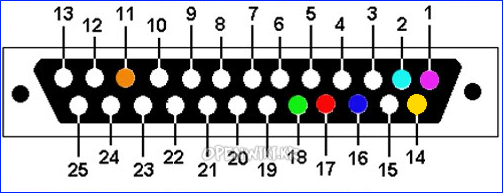 http://cfile30.uf.tistory.com/image/240B403A57E8BE790E38C3
http://cfile30.uf.tistory.com/image/240B403A57E8BE790E38C3
단지 PC의 LPT포트 부분에서 접촉불량이 있으면 낸드를 못읽는 경우가 발생하기도 한다더다. 이 경우엔 LPT포트의 꼽아 넣는 심을 약간 구부리면 잘 접촉된다고 함.
선에 색깔이 있으면 "LPT몇번은 무슨 색깔" 하면서 메모를 적어놓으면 확실함. (SPI에서 나오는 선들을 랜선에 연결해서 엑박 바깥쪽으로 뽑아놓은 것도 봤다. 낸드작업을 많이 한다면 이런 방법도 괜찮을 듯함.)
DB1F1
모든 선을 연결했으면 이제 고난이도 "요주의 단자" (일명 악마의 DB1F1 단자) 에 도전하도록 합시다. (제퍼 이상)
이전 회 준비물 항목에서 9번 "랜선의 8가닥 중 한두가닥" 이라는 준비물을 보셨을 것이다. 전선의 피복을 벗겨보면 아주 얇은 동선들이 꼬여있음을 알 수있다. 이 동선을 두,세가닥 꼬아서 얇은 동선을 제작함 (동선의 끝은 단단히 꼬아서 하나의 동선처럼 만듭니다.) 이 얇은 동선을 사진처럼 미리 꺾어놓고 플라이어로 잡고 한쪽끝을 가열해서 요주의 단자의 아주 작게 심어져있는 납에 살짝 연결시켜 놓읍시다.
살짝만 연결시켜도 된다. 괜히 납을 보강하려했다가 원래 기판에 심어져있던 납이 떨어지기라도 한다면 그때부턴 지옥임 -_-;;;
만약 실패해서 원래의 납이 떨어졌다면 샤프 끝 같은 걸로 안쪽을 파보면 단자같이 생긴 금속이 보일것이다. 동선에 납을 뭍혀 어떻게든 심어봅시다. 계속 시도하다보면 가끔 붙는 경우도 있다.
아래사진은 DB1F1의 우회포인트임.
제가 이 단자에서 하도 많이 실패해서 구글을 뒤져봤더니 역시나 저 같은 경우가 있더다. 사진의 노랑, 빨강부분이 악마의 DB1F1단자의 우회 포인트임. 같은 신호를 취급하는곳이다. DB1F1단자 기판 반대편에 위치하고 있다. 우선 빨간부분에 도전하고, 실패하면 노란곳에 도전함.
이곳마저 실패하면 노란곳을 긁어내 안에있는 단자 금속을 노출시켜 붙여보도록 합시다 -_-;;
이곳을 연결하면 일단 모든 납땜이 끝난다. 커피라도 마시면서 한숨 돌립시다 -_- ~ ~휴우
리딩
이제 낸드플래시를 읽어낼 차례임. 여기(영문) 참고
조심조심 메인보드를 바닥에 놓고(현 단계에선 케이스에 넣지 않아도 된다) PC의 LPT포트에 연결하고 엑박의 전원케이블을 꼽아둡시다. 전원 자체는 꺼놔도 되고 켜놔도 된다. 그리고 PC를 켜고 낸드덤프(낸드를 읽어들이는 과정)를 위한 준비에 착수함.
컴퓨터를 켠다. 삼돌이가 켜질 수도 있는데 상관없다.
우선 PC를 기동했을때 BIOS설정으로 들어간다. (보통 PC를 켰을때 Del키나 F10키로 BIOS설정 메뉴로 들어갈 수 있다) nandpro의 제작자 말로는 BIOS에서 Parallel Port 설정에서 SPP mode(혹은 bidirectional. 같은 말이다) 로 설정하라고 되어 있는데, 실제로는 별 상관 없는 것으로 보인다. 잘 안된다면 바꿔볼 것.
윈도우로 들어오면 구글링으로 nandpro 2.0b 를 찾아봅시다. 링크가 언제까지 살아있을지는 모르겠지만 일단 걸어두겠다.
http://dwl.xbox-scene.com/xbox360pc/nandtools/nandpro20b.rar 6)
이 파일의 압축은 디스크의 최상위 예) c:\nandpro 같이 도스에서 찾아가기 쉬운 곳에 풀어둡니다.
압축을 풀어보면 port95nt.exe라는 파일이있다. 이 파일을 더블클릭하여 인스톨한 뒤 재부팅한다.
이제 도스창(cmd.exe 실행)으로 들어갑시다. (도스창은 윈도우의 [시작] → [실행] 에서 cmd를 입력하면 들어갈 수 있다)
압축을 풀어둔 디렉토리로 찾아간다.
cd c:\nandpro
압축을 푼 디렉토리로 찾아갔다면, 드디어 낸드덤프를 시험할 때 임. 두구두구두구~~
과감하게
nandpro lpt: -r16 nand1.bin
을 입력하고 엔터를 누질릅니다!
(만약 보유한 엑박의 내장메모리용량이 제스퍼 256메가같은 대용량 이라면 -r16 부분에서 16대신 256을, 재스퍼 512메가라면 16대신 512를 써넣고 실행하면된다. 이 부분은 이후의 작업에서도 똑같이 16대신 256, 512를 적어주면 된다.)
실패
실패한다면 [Coud not detect flash controller. Fatal error] 라는 메세지가 출력될 것임.
NandPro v2.0b by Tiros Testing LPT device address:0378 Testing LPT device address:0278 Testing LPT device address:03BC Could not detect a flash controller Can Not continue
실패할 경우의 점검사항은
- 땜납 문제일 가능성이 많다.
- 엑박 메인보드의 전원케이블은 꼽아놨는가?
- LTP포트의 접촉불량이 아닌가?
- 리드선의 길이가 너무 긴것은 아닌가? (2M 정도 이상으로 너무 길면 신호가 약해져 읽지 못하는 경우도 있다고함. 이때는 저항을 제거하면 성공하는 경우가 있다)
- 납땜 시 단자끼리 납이 붙어서 합선 되지는 않았는가?
- DB1F1단자는 잘 붙어있는가?(제논말고)
이상의 점검에서도 원인을 찾지 못한다면 모든 납땜을 제거하고 처음부터 다시 납땜할 수 밖에 없다. -_-;; 사실 경험상 남땜오류가 제일 많다.
케이블 짧게 하고, 납땜을 싹 다시 하니 잘 되었다.
NandPro v2.0b by Tiros Testing LPT device address:0378 Testing LPT device address:0278 Testing LPT device address:03BC Could not detect a flash controller Can Not continue Not sure if the port95.exe installed correctly. If i go device manager to check the lpt driver it shows windows driver date from 2001.
이건 port95.exe 설치를 안해서 그렇다.
성공
만약 여기서 성공한다면 [Press any key to begin reading nand] 라는 메세지가 표시될 것이고 아무키나 누르면 nand1.bin 이란 파일명으로 엑박 낸드의 저장을 개시할 것임.
Testing LPT device address:0378 // address can differ Using LPT device at address:0378 // address can differ FlashConfig:01198010 // must be the same (except Jasper boards, see next block) Starting Block:0x000000 // Starting and ending should be as shown here if you want Ending Block:0x0003FF // to read the whole flash [you want! :p]
그러면서 Flash Config값이 표시되는데 이 항목의 올바른 값은
01198010 - Xenon(제논), Zephyr(제퍼), Opus(오퍼스), Falcon(팔콘) 00023010 - Jasper(재스퍼) 내장메모리 16mb 008A3020 - Jasper(재스퍼) 내장메모리 256mb 00AA3020 - Jasper(재스퍼) 내장메모리 512mb
LPT포트이므로 이 작업에 상당한 시간을 소요하게 될 것임. 낸드저장 1번에 대략 40~45분 정도 소요된다.
낸드용량이 256MB라면 1회에 10시간(!) 512MB라면 20시간(!!)정도라고함. USB모듈을 이용한다면 256M 1시간 45분, 512MB라면 3시간정도 라고함.
이 낸드 저장을 3회 반복함. 물론 저장하는 파일을 다르게 한다.
2회째
nandpro lpt: -r16 nand2.bin
3회째
nandpro lpt: -r16 nand3.bin
기나긴 기다림 끝에 3번의 덤프가 완료되면 같은 디렉토리에 nand1.bin, nand2.bin, nand3.bin의 파일3개가 생성되어있을 것임.
이제 이 3개의 파일이미지에 이상이 없는지 3개의 파일을 서로 대조하면서 점검해야 함. 이렇게 하는 것은 읽을 때 오류가 많이 발생하기 때문이다.
fc /b nand1.bin nand2.bin 을 입력
fc /b nand2.bin nand3.bin 을 입력 fc /b nand1.bin nand3.bin 을 입력
이 3번의 테스트중에서 2번의 테스트를 이상없이 통과했으면 그 2개의 파일 중 하나를 orig.bin으로 이름을 바꿉니다 (이 파일은 낸드플래시의 내용물이라 대단히 중요하니 되도록이면 백업을하고)
만약 2번이상 일치하지 않으면 2번이상 일치할때까지 nandpro lpt: -r16 파일이름 으로 덤프를 계속합시다 -_-;; (배드블럭을 Degraded 이나 HEX에딧으로 수정하는 방법도 있지만 저는 초보라 그냥 한번 더 덤프했다;;)
핵펌
이제 해킹된 펌웨어를 구해야되는데, 핵펌 자체를 배포하는건 불법이라 ㅋㅋ
여기에 올리지는 않지만 구글링하면 다 나온다.
- XBR_Xenon_1921_8955_1.zip (13.43 MB)
- XBR_Zephyr_8955_1.zip (13.40 MB)
- XBR_Falcon_8955_1.zip (13.41 MB)
- XBR_Jasper_16_8955_1.zip (13.43 MB)
이중 자신의 기종에 맞는 파일을 다운받고 (제 경우 XBR_Falcon_8955_3a.zip 이 되겠다) 압축을 풀면 bin파일이 하나 나온다.
이 bin파일을 xbr.bin으로 이름을 바꾼뒤, nandpro폴더안에 넣는다.
키추출
현재 nandpro 폴더 안에는 낸드덤프한 파일인 orig.bin 파일과 핵펌파일인 xbr.bin 파일이 같이 있는 상황이다.
이제 아까 만든 orig.bin 파일에서 각 엑박에게 부여되는 고유한 정보를 뽑아낼 차례임. keyvault값과 config blocks값의 2가지 정보가 되겠다.
도스창을 열고 nandpro 폴더안에 들어간뒤 이하의 명령을 실행합시다.
nandpro orig.bin: -r16 kv.bin 1 1
(keyvault 값을 kv.bin 파일로 뽑아내는 명령임.)
nandpro orig.bin: -r16 config.bin 3de 2
(config blocks 값을 config.bin 파일로 뽑아내는 명령임)
재스퍼 256M의 경우
nandpro orig.bin: -r256 config.bin ef7 2
키삽입
nandpro xbr.bin: -w16 kv.bin 1 1
(뽑아낸 keyvault 값을 핵펌에 써넣는 명령임)
nandpro xbr.bin: -w16 config.bin 3de 2
(뽑아낸 config blocks 값을 핵펌에 써넣는 명령임)
재스퍼 256M의 경우
nandpro xbr.bin: -w256 config.bin ef7 2
이제 xbr.bin은 여러분의 엑박 고유의 정보가 담겨진 둘도 없는 핵펌이 되었다.
생성된 [orig.bin] [kv.bin] [config.bin]은 여러분 엑박고유의 원본 낸드파일이니 절대 잃어버리지 말고 보관해둬야함. 이후 낸드에서 문제가 발생했을 시 이 파일들로 복구할 수 있다.
쓰기
다음엔 이 핵펌을 낸드에 써넣을 차례임. LPT포트로 엑박이 연결된 상태에서 다음의 명령을 힘차게 실행합시다!
nandpro lpt: -w16 xbr.bin
다시 긴 시간 동안 낸드플래시에 기록한 뒤 에러없이 종료가 되면 엑박의 전원케이블을 뽑고 2~5분정도 기다립시다.
그 사이에 엑박을 쿨러가 돌아가는 가조립상태로 조립한 뒤 (DB1F1단자가 떨어지지 않도록 조심조심해서) 전원을 DVD롬 오픈버튼으로 넣으면 xell 화면이 표시된다 (HDMI단자 접속이라면 화면이 표시되지 않으므로 주의)
http://free60.org/wiki/JTAG_Hack
코드 마지막 줄에 CPU key값과 DVD key값이 나오면 메모해둡시다. 나오지 않으면 그냥 전원버튼으로 재기동을 함.
대쉬보드로 들어오면 시스템 설정으로 들어가 대쉬보드 버전을 확인함. 2.0.8955라고 표시되면 성공임!
하드로더
이제야 겨우 하드로더를 설치할 차례가 돌아왔다.
xbins 에 /XBOX 360/dashboards/경로의 XexMenu 폴더로 들어가면 XeXMenu_v1.1-ISO.rar 라는 파일이있다. 혹은 free60에도 좀 있다.
이 녀석을 다운받고 압축을 풀어보면 ISO 파일이 하나 들어있다. 이 파일을 네로나 알콜같은 버닝프로그램으로 DVD에 굽다. 엑박 드라이브에 구운 DVD를 넣으면 드디어 로더화면이 등장함.
로더에서의 조작법
- A버튼 :결정
- B버튼 : 취소
- RB버튼 : 메뉴
- X버튼 : 현재의 디바이스 바꾸기 (외장하드나, 메모리유닛같은)
- Y버튼: 파일 복사,붙여넣기 등
- 십자키 좌,우 : 현재 카테고리변경 (게임.어플리케이션.에뮬같은)
다음엔 디바이스를 DVD롬으로 바꾸고 DVD롬 안에있는 C0DE9999파일을
엑박 용 하드나, 메모리유닛에 복사함.
복사할 곳은 Content/0000000000000000/C0DE9999 임. 복사한 뒤 대쉬보드로 나오면
게임 라이브러리에 XexMenu가 나타나있다.
이후엔 DVD없이 대쉬보드에서 로더를 바로 실행시킬 수 있다.
외장하드
외장하드의 준비
Fat32Formatter로 외장하드를 Fat32형식으로 포맷함.
다운 : http://www.freewarefiles.com/downloads_counter.php?programid=38041
포맷이 완료되면 외장하드에 최상위폴더에서 게임이라면 GAMES 라는 이름으로, 유틸리티라면 APPLICATIONS 이라는 이름으로 폴더를 만들어놓는다.
그리고 다시 xbins.exe를 통해 Xbox Backup Creator를 다운받는다. 경로는 /XBOX 360/xdvdfs/Xbox Backup Creator/ 임.(물론 구글링을 통해서도 찾을 수 있다.)
윈도우의 데몬툴 같은 DVD이미지 마운트 툴같은 프로그램으로 인터넷으로 구한 XBOX360용 게임(되도록이면 리전프리로)이미지를 마운트시킵니다.
그런 뒤 Xbox Backup Creator를 실행시킵니다. 우선 좌상단의 드라이브선택 메뉴에서 데몬툴의 드라이브를 선택한뒤 Image Tools탭으로 넘어가 Image Browser 버튼을 누릅니다. 데몬에 게임 이미지가 마운트된 상태에서 왼쪽창의 디렉토리 트리에서 최상위 폴더를 오른쪽클릭하면 Extract 메뉴가 나온다.
Extract를 실행할 폴더를 지정해 줘야하는데, 아까 포맷한뒤 만들어놓은 GAME 폴더로 들어가 새폴더만들기로 해당 게임의 이름의 폴더를 만들고 확인을 누르면 마운트된 게임의 이미지파일내용을 외장하드의 지정된 폴더에 풀어놓기 시작할 것임.
이후의 USB외장하드로의 게임 DVD이미지 덤프는 데몬툴과 Xbox Backup Creator를 이용합시다.
게임의 설치가 완료되면 다시 외장하드를 엑박의 USB에 연결한뒤 로더를 실행시키고 디바이스를 외장하드로 바꿔보면 설치한 게임이 보일것임.
이제 게임을 실행하면 로더설치 완료!! 짝짝짝~~
정리
모든 작업이 끝나면 SPI부분의 케이블은 제거해도 상관없다. 단, JTAG부분의 케이블은 절대 제거하지 말고 그대로 둬야함. (중요)
DVD 롬 제거
슬림 이전 모델은 DVD롬이 차지하는 공간 때문에 GPU쿨링이 개판이다. 이것을 개좆만한 GPU쿨러를 떼고 CPU쿨러 만한 것을 구해서 (알리~~) 달면 발열을 더 잘 조절할 수 있다.
뒤쪽의 배기 플라스틱을 좀 잘라내야 한다.
DVD롬을 제거해도 엑박은 정상 작동하나 전면부의 램프가 깜빡이는 증상 (Tray Status; DVD를 열고 닫을 때 원래 깜박거린다)이 있다. 디비디에 연결된 커넥터 J1D1 를 보게 되면 단자가 12개가 있다. 그 중 4번 Tray status와 3.3볼트 6번을 연결시켜주면 깜박이지 않는다.
도구 설명
360 Flash Tool
This tool allows you to view all the files in your nand and your keyvault. You need your CPU key for this.
KeyVault Modder
This allows you to modify the region code, or what your DVD drive key is. If your Xbox 360 DVD drive is missing or you burned yours out, this is the tool you need to recover it! You can either change the key to someone simple as just 1's or what it originally was.
X360GameHack
Since you can run any code now, you can patch .xex game files. With this tool you can remove region coding from games and many other things.
XBLA Unlocker
This will allow you to unlock any DLC, or XBLA games you may have that are demos and that are signed to a certain console. You can download game demos on the Xbox marketplace and unlock it with this tool.
XM360
It lets you see your content, and manage it, content that it is aware of is: XBLA, DLC, Title Updates, and Game Saves.
- It allows you to unlock XBLA and DLC.
- It allows you to sort XBLA by title, release date, rating, etc.
- It allows you to launch XBLA titles
- It allows you to "backup" TUs to a separate directory that isn't subject to wiping by the 360.
- It allows you to delete content.
- It will produce "reports" of what content you have and what you are "missing."
- It is an ftp server.
- It will sync the time on your 360 from the internet.
- It will show you various temperatures of your 360.
- It knows how to connect to other 360s running xm360 to transfer content between them.
- It knows how to connect to a PC running xm360 to transfer content between the PC and the 360 (in a fashion that doesn't force you to understand the silly 360 filenames).
Xbox Image Browser
This tool allows you to view the content of an Xbox 360 Iso image. What I use this tool for is extracting the files from the iso then putting them on my xbox instead of the iso. Xbox 360 iso's are zeroed out to 7 gb or so no matter how big the game is. A game with 1gb of files could be wasting 6gb of space.
YarisSwap
This program allows you to modify the console ID on DLC, and XBLA games to run on any console.
Xbins
This is a xbins autoconnect tool. Use this to download the latest files.
Freestyle Dash
This is my favorite Xbox 360 custom dashboard. It includes DVD ripping and FTP support. It is one of the most progressing dashboards that is constantly being updated with new features.
Quickboot
This tool creates containers from xex files that can be launched from the dashboard.
Xexloader
This allows you to navigate your hdd on your xbox and launch .xex files directly. It also has an ftp server running in the background also. I included 2 versions, one is the ISO which you just burn to a CD and put in your xbox, the other is a XBLA file that you put in your content folder on your hard drive and launch.
Iso2god
Xbox360 JTAG, 360 글리치로더 개조된 XBOX360에서 DVD 형식의 게임을 다운로드 형식 (Game on demand) 으로 바꾸어, 내장 하드디스크에 넣을 수 있도록 해주는 프로그램이다. Iso2god
xebuild gui
Xebuild Gui 삼돌이의 플래쉬롬을 업데이트 해준다. 원본이 있으면, 원본으로 하고, 아니면 꺼내서 패치 한 뒤 넣어주면 된다. Xebuild Gui참조
Le fluffe
Hey XPG! I've decided to whip up this tutorial on how to convert PC Skyrim mods to work on a Jtag/RGH. I'm not sure if a tutorial has been posted on here before for this, but I didn't see one, so I made this topic. I take no credit for creating this tutorial, that was done by puss2puss of RealModScene, I'm just sharing the method with you guys! Let's begin.
- Converting Mods -
To be able to play pc-skyrim mods, you need to convert/pack the pc mods into a xbox DLC. You can accomplish this step with the program leFluffie, wich have been, for me, the most reliable but there are other programs that does the same job.
- Convert a mod with le Fluffie -
- open leFluffie (DOWNLOAD HERE) and click
file, and choosepackage creation - It will then show a little window
create type, choose STFS (should be already active by default..) then clickok - then, the package creation window appear. From there, you will see two sections: Root and File, put your cursor in section to the right (File) then right-click and choose
add files - now, choose the esp, esm, or bsa you want to compress into a DLC for xbox, and press
open - once you've choose your file(s) to convert, you have to fill the info as fallowed (like the picture above):
- -where its writin NONE, choose MarketPlace
- -TitleID: 425307E6
- -Publisher: you can put your name, its not important but it prooves that you are the one who port it!
- -Display Title: put the name of the mod (its the name that will appear in-game, in teh menu
add-ons - Then go in the tab Finalisation, make sure CON is selected, then click Create Package.
- Finally, choose a name for the file (with no extension, since its a DLC) and click Save and its done! you can now add your DLC to the folder 00000002 with your other skyrim DLCs.
- Textures, meshes, and script folders - Sometime, you will have some separate folders like Meshes, Scripts, Textures. For those, simply copy the folders into you DATA folder, in Skyrim game folder. So those folders will be placed in the same folder then all the BSAs.
- Important Info to Reduce Lag - When converting/compiling a mod, you will frequently find BSA archives, wich contains textures, meshes, scripts etc.. and if you want less lags as possible while in-game, you have to resize the textures to 512x512 instead of 1024x1024, with photoshop (and the DDS plugin for photoshop) . You can also use Gimp, but i prefer photoshop. This way it will take way less memory to actualyse every textures in this huge Skyrim world!
Another great trick to reduce loading times and some lags, is to uncheck every auto-save features in your settings, while in-game.
https://www.xpgamesaves.com/threads/tutorial-converting-skyrim-pc-mods-to-xbox-to-run-on-a-jtag-rgh.107568/ =Very Interesting Article. It would be great if you can provide more details about this Article . Great Article. I am learning to be social on SM and learning to blog etc. So all your info helps= <a href="https://freedownloadfiles.org/idm-crack/">idm-crack</a> <a href="https://freedownloadfiles.org/wonderfox-dvd-ripper-pro-crack/">wonderfox-dvd-ripper-pro-crack</a> <a href="https://freedownloadfiles.org/cash-register-pro-crack/">cash-register-pro-crack</a> <a href="https://freedownloadfiles.org/facebook-video-downloader-crack/">facebook-video-downloader-crack</a> <a href="https://freedownloadfiles.org/wondershare-filmora-crack/">wondershare-filmora-crack</a> <a href="https://freedownloadfiles.org/adobe-after-effects-2020-crack/">adobe-after-effects-2020-crack</a> <a href="https://freedownloadfiles.org/camtasia-studio-crack/">camtasia-studio-crack</a> <a href="https://freedownloadfiles.org/iobit-uninstaller-pro-crack/">iobit-uninstaller-pro-crack</a> <a href="https://freedownloadfiles.org/idm-crack/">idm-crack</a> <a href="https://freedownloadfiles.org/adobe-illustrator-cc-2020-crack/">adobe-illustrator-cc-2020-crack</a> <a href="https://freedownloadfiles.org/windows-10-activator/">windows-10-activator</a>